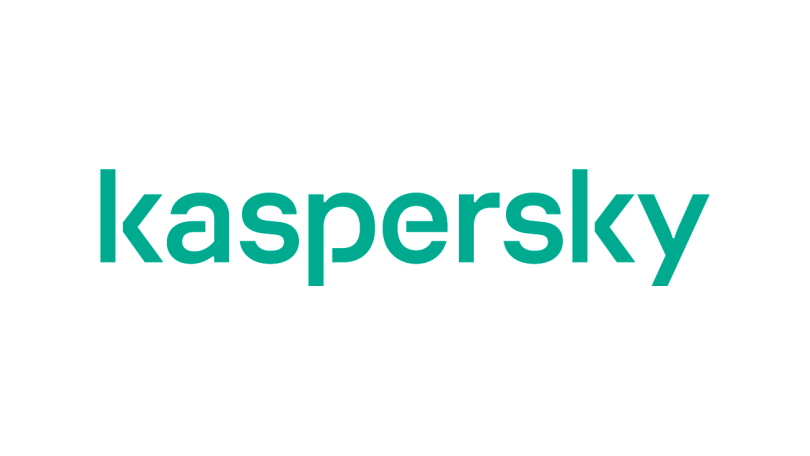ميزة الذكاء الاصطناعي “ساعدني في الكتابة” من جوجل تصل متصفح كروم
ميزة الذكاء الاصطناعي “ساعدني في الكتابة” من جوجل متاحة الآن لمستخدمي Mac وWindows PC. الميزة متاحة لمستخدمي Chrome من خلال تحديث M122 لمتصفحه.
دعونا نلقي نظرة على ميزة Chrome AI الجديدة وما هي قادرة عليه.
إطلاق ميزة الذكاء الاصطناعي “ساعدني في الكتابة” من Google
“ساعدني في الكتابة” هي أحدث ميزة للذكاء الاصطناعي من Google لمساعدتك على الكتابة بشكل أفضل على الويب. تستخدم الميزة الجديدة نموذج لغة Gemini لفحص محتوى موقع الويب تلقائيًا وتقديم اقتراحات الكتابة المناسبة.
تنص Google على أن الميزة مصممة لتقديم اقتراحات محتوى قصيرة للمراجعات والاستطلاعات عبر الإنترنت والمزيد. ستفهم الميزة سياق صفحة الويب، وتسحب المعلومات ذات الصلة، ثم تزودك بالنص ذي الصلة. عندما تقوم بسحب ميزة “ساعدني في الكتابة”، ستظهر كنافذة عائمة بجوار مربع النص.
كما ترون في الصورة أدناه، يمكنك إدراج مطالبة قصيرة في المربع الأول لإنشاء الاقتراحات. تتيح لك الميزة ضبط طول الاقتراحات ونغمتها.
يمكنك أيضًا إنشاء اقتراح آخر إذا لم تكن راضيًا عن الاقتراح الحالي. بمجرد أن تشعر بالسعادة، يمكنك النقر فوق الزر “إدراج” لإضافته إلى مربع النص.
الجدير بالذكر أن الشركة أعلنت عن ثلاث ميزات للذكاء الاصطناعي لمتصفح Chrome، وهي التجميع التلقائي لعلامات التبويب، وموضوعات الذكاء الاصطناعي التوليدية، والكتابة المدعومة بالذكاء الاصطناعي على الويب، في يناير الماضي. طرحت Google أول ميزتين الشهر الماضي وتقوم الآن بطرح ميزة ساعدني في الكتابة.
كيفية استخدام مساعدتي في الكتابة في كروم؟
توجد هذه الميزة في قسم ميزات الذكاء الاصطناعي التجريبية في المتصفح، وإليك كيفية تمكينها.
في متصفح Chrome، انقر على أيقونة النقاط الثلاث في الأعلى ثم الإعدادات.
قم بالتمرير إلى الذكاء الاصطناعي التجريبي وانقر عليه.
في الصفحة التالية، حدد تجربة ميزات الذكاء الاصطناعي التجريبية، ثم انقر على ساعدني في الكتابة.
الآن، انقر على إعادة التشغيل.
شيء واحد جدير بالملاحظة هو أن هذه الميزة متاحة حاليًا في الولايات المتحدة ومن المفترض أن يتم طرحها في النهاية لجميع المستخدمين.